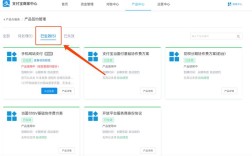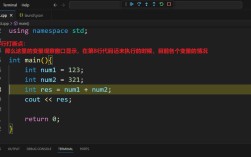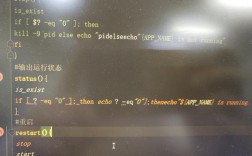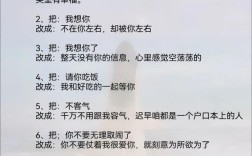电脑休眠功能的作用与关闭方法
电脑的休眠模式设计初衷是为了在长时间不使用时节省电量,同时保留当前的工作状态,部分用户可能因频繁唤醒延迟、硬盘占用过高或软件兼容性问题,希望直接关闭此功能,以下是不同系统关闭休眠模式的详细步骤。
**Windows系统关闭休眠
1、通过控制面板调整电源选项

- 按下Win+S 搜索“控制面板”,进入“硬件和声音” > “电源选项”。
- 点击当前电源计划右侧的“更改计划设置”,选择“更改高级电源设置”。
- 展开“睡眠”选项,将“休眠时间”调整为“从不”,并保存修改。
2、使用命令提示符彻底禁用
- 以管理员身份运行命令提示符(Win+X选择“终端管理员”)。
- 输入命令:
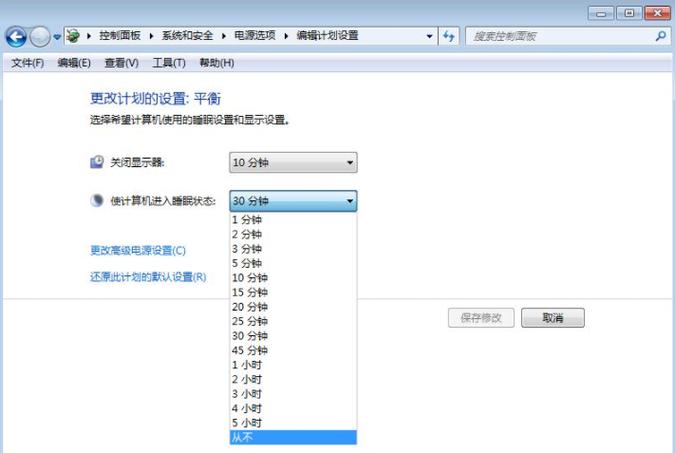
- powercfg -h off
- 重启电脑后,休眠功能将被完全关闭,同时释放休眠文件占用的硬盘空间。
**Mac系统关闭休眠
1、针对Intel芯片Mac
- 打开“终端”,输入以下命令关闭深度休眠:
- sudo pmset -a hibernatemode 0
- 输入密码后,重启设备即可生效。
2、针对M系列芯片Mac
- 由于系统限制,无法完全关闭休眠,但可通过“系统设置” > “电池” > “电源适配器”中,将“电脑进入睡眠”时间调至最大值,减少休眠触发频率。

**关闭休眠可能带来的影响
休眠模式关闭后,电脑将仅依赖“睡眠”功能(保持内存通电),若遭遇断电或电量耗尽,未保存的数据可能丢失,建议长期插电使用的台式机用户关闭休眠,而笔记本用户可保留“睡眠”并缩短休眠触发时间(例如调整为2小时),以平衡续航与数据安全。
个人建议
根据实际需求灵活调整电源设置比彻底关闭更实用,设计师或程序员可关闭休眠以释放系统资源,而普通用户只需延长休眠触发时间即可,若操作中遇到报错,优先检查系统是否为最新版本,或联系硬件品牌官方技术支持获取指导。